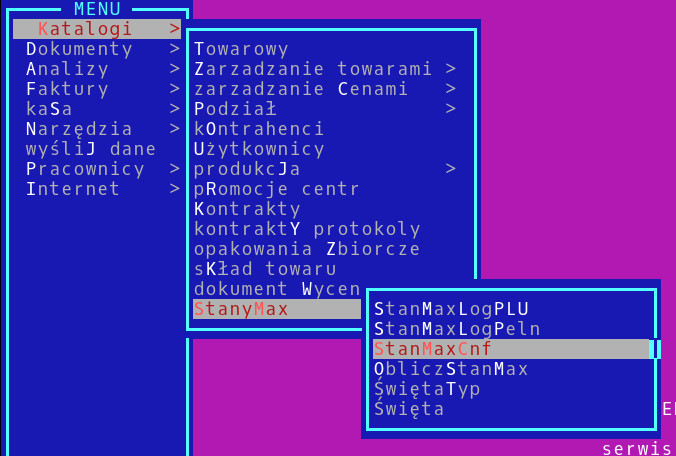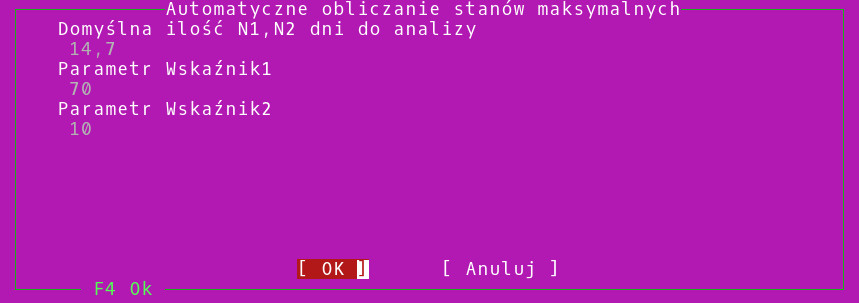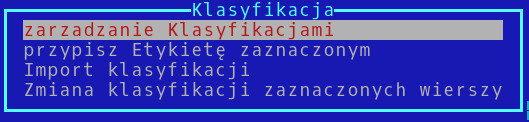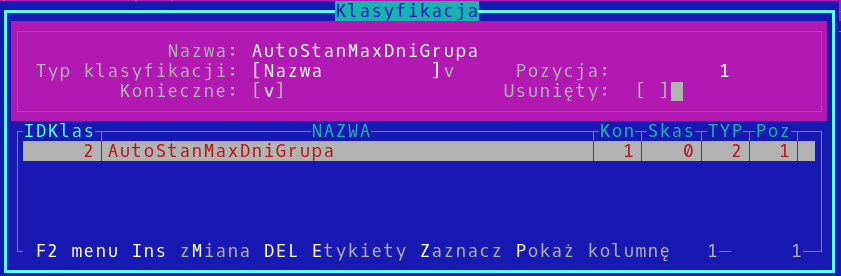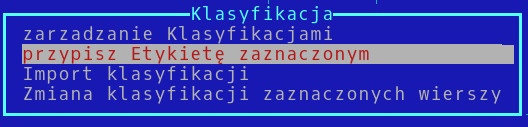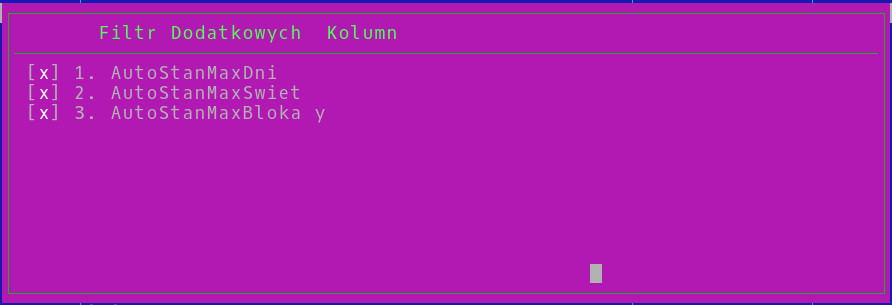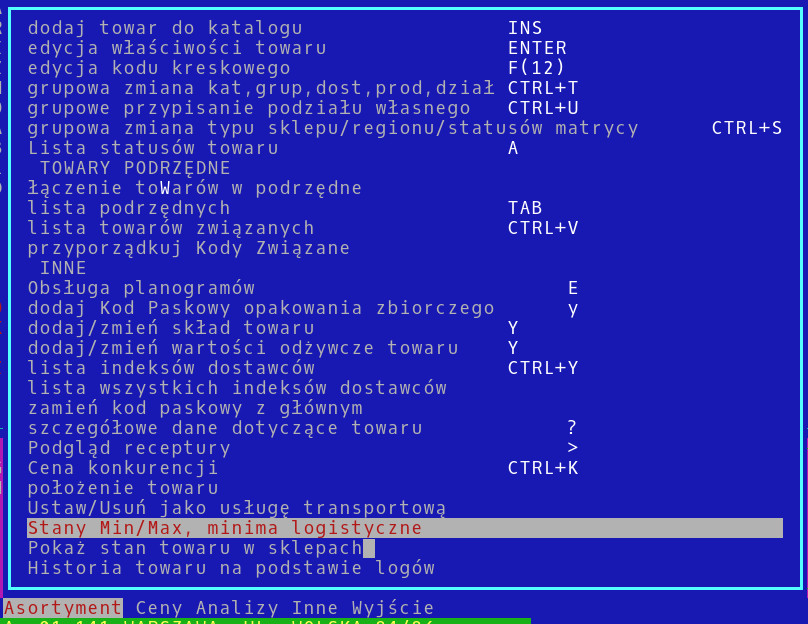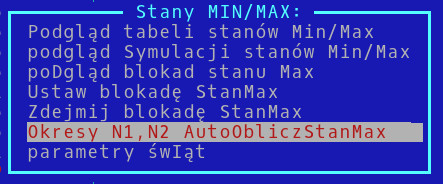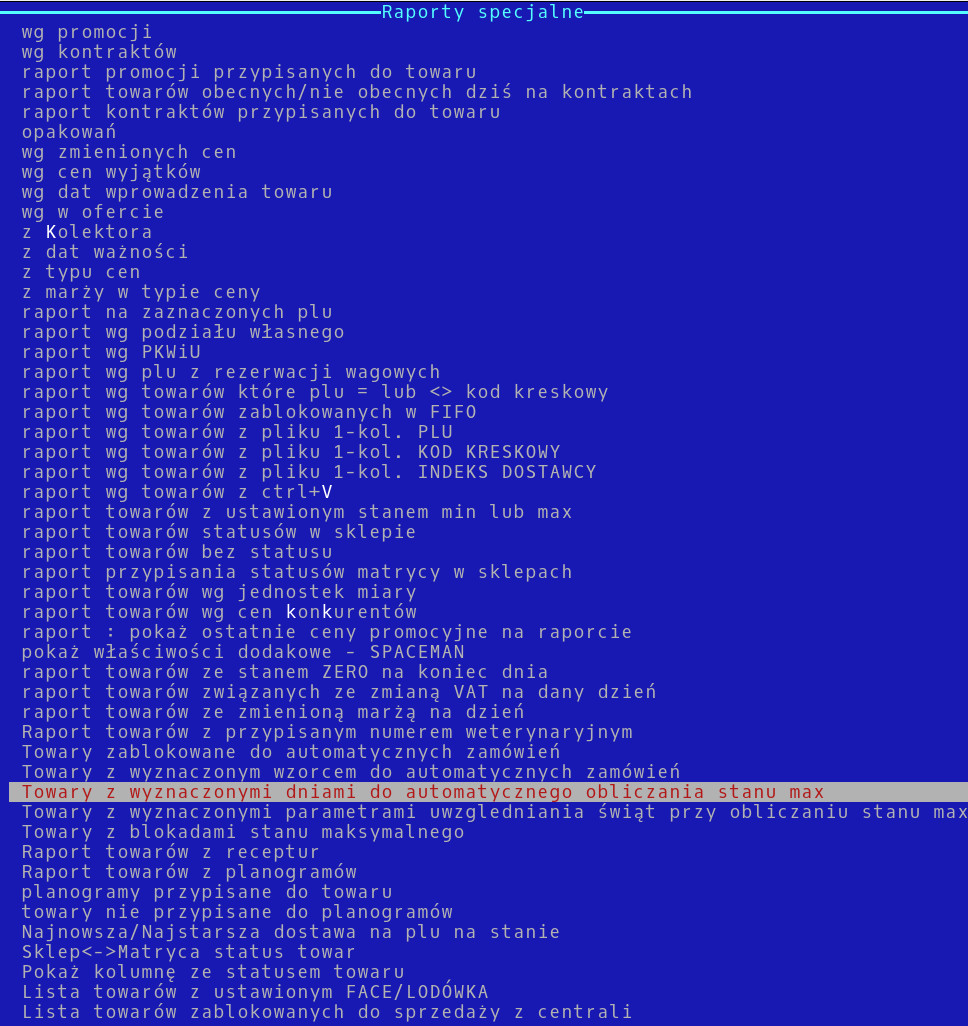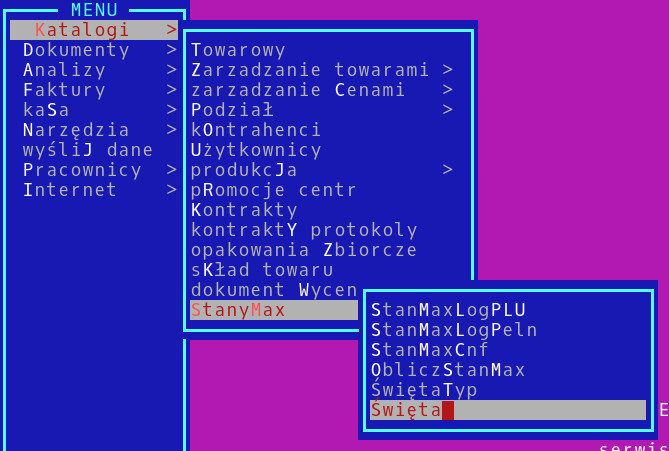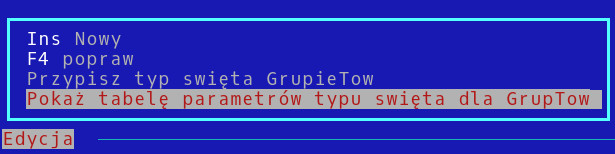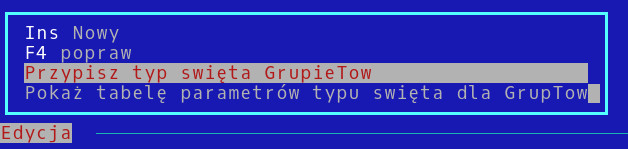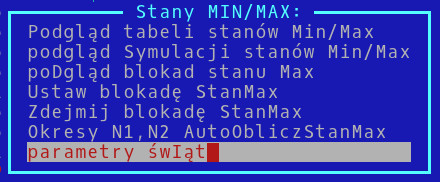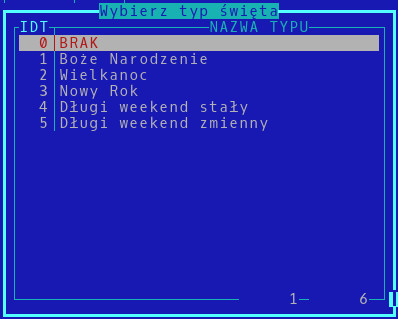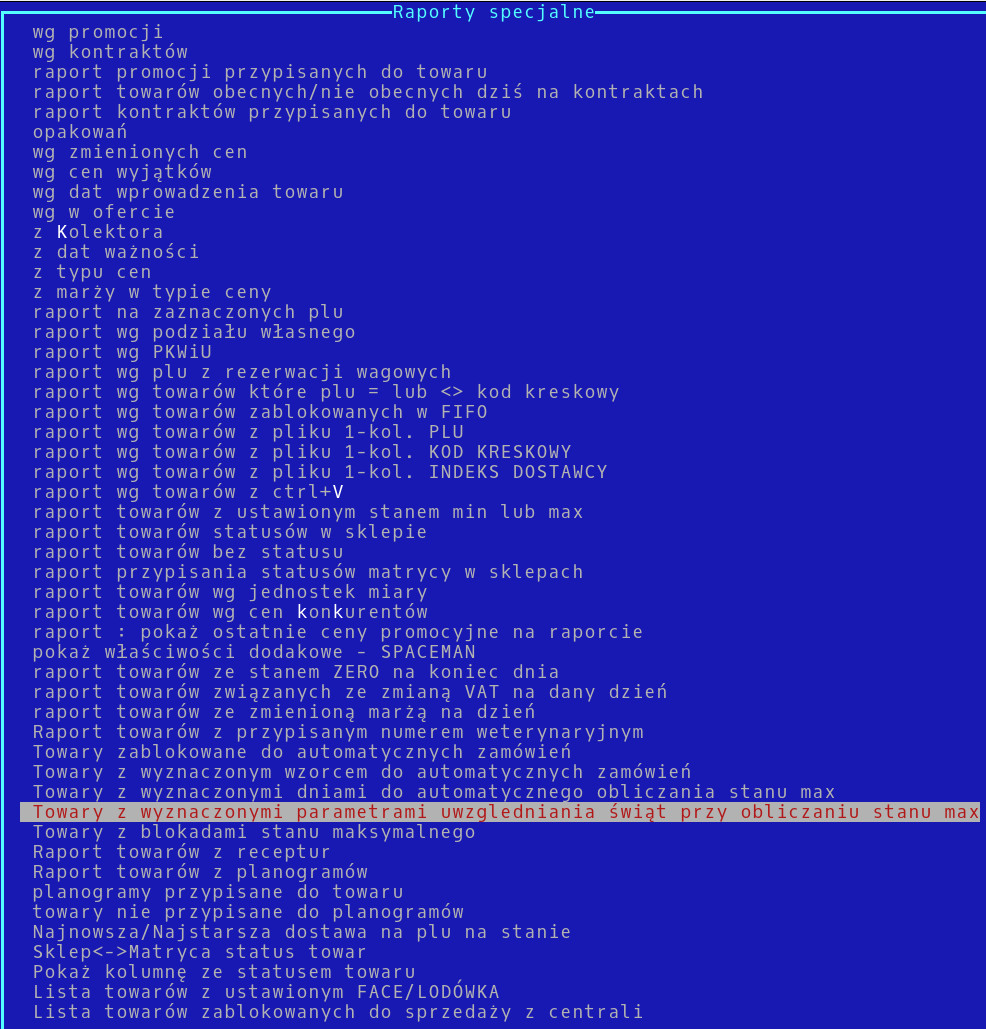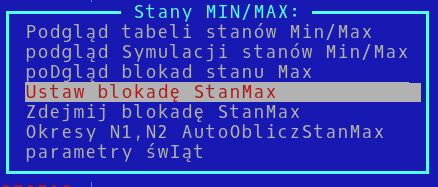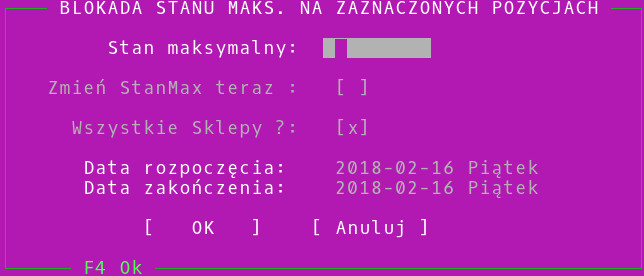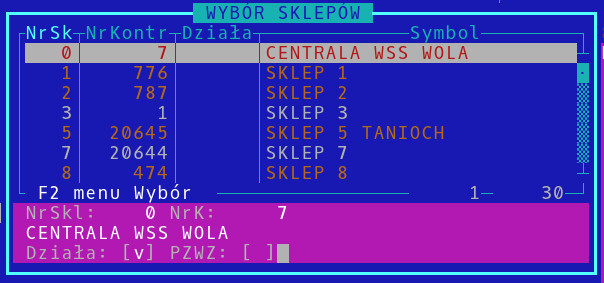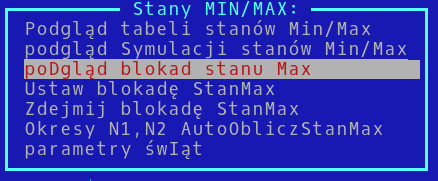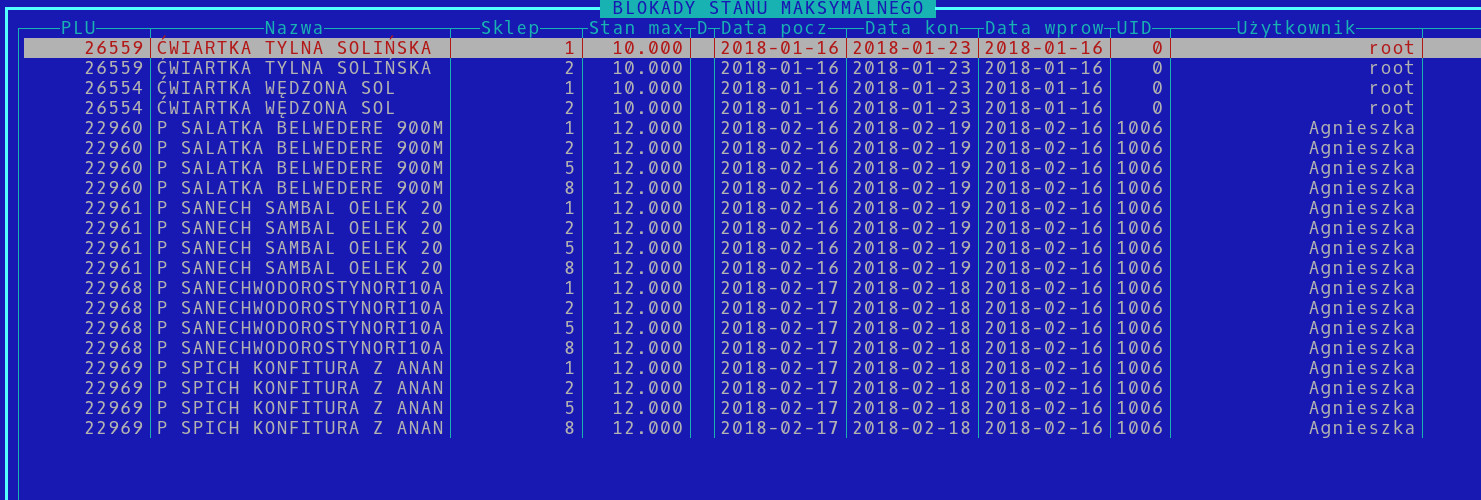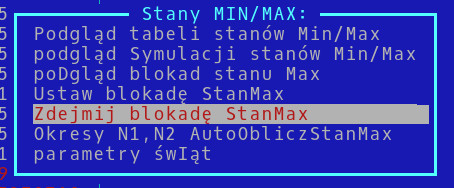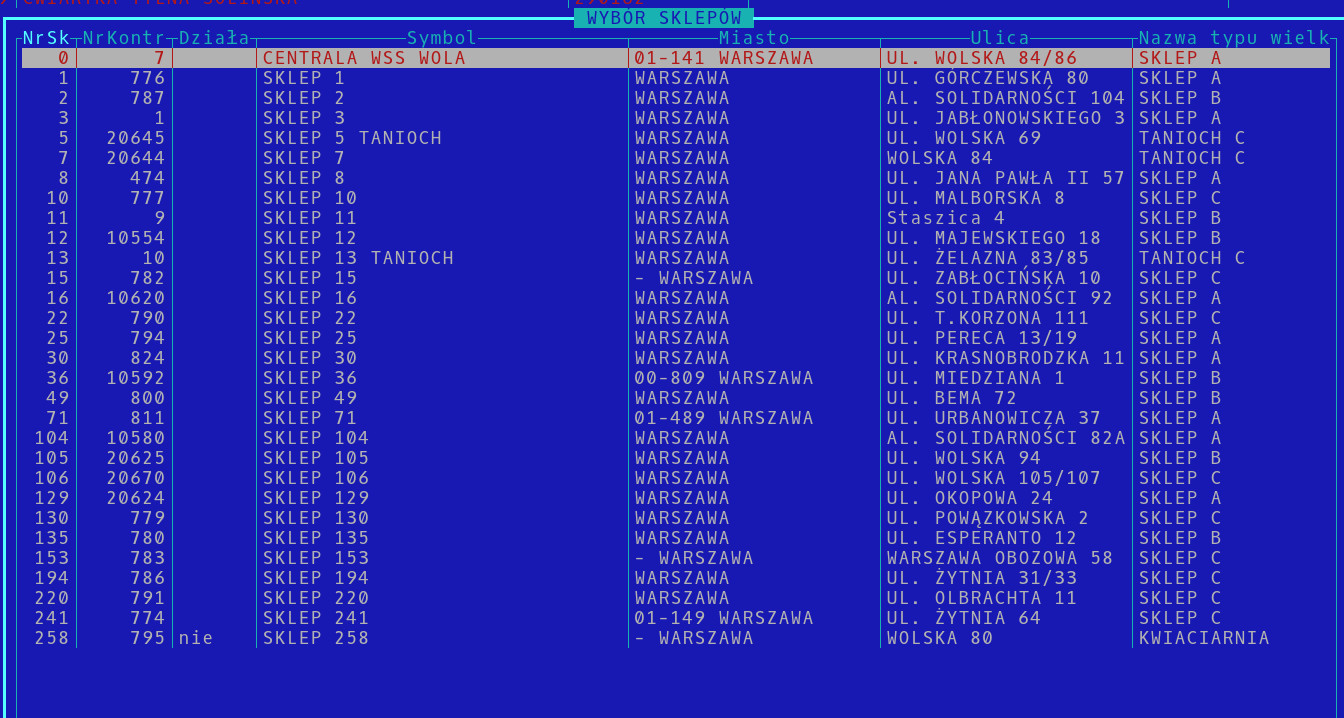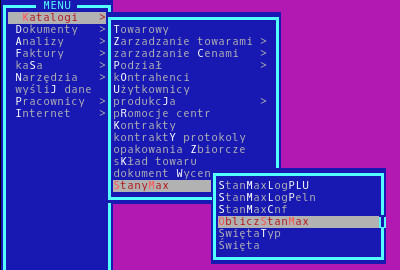Automatyczne wyliczanie stanów maksymalnych: Różnice pomiędzy wersjami
Nie podano opisu zmian |
Nie podano opisu zmian |
||
| (Nie pokazano 6 wersji utworzonych przez 2 użytkowników) | |||
| Linia 1: | Linia 1: | ||
== Wstęp == | ==Wstęp== | ||
Omawiany moduł służy do optymalizacji stanów magazynowych na sklepach. | Omawiany moduł służy do optymalizacji stanów magazynowych na sklepach. | ||
== Konfiguracja parametrów globalnych == | ==Konfiguracja parametrów globalnych== | ||
Parametry globalne takie jak ilość dni objętych analizą czy wskaźniki ustawiamy w menu ''Katalogi → StanyMax → StanMaxCnf''. Aby przejść dalej zatwierdzamy klawiszem ''ENTER.'' | Parametry globalne takie jak ilość dni objętych analizą czy wskaźniki ustawiamy w menu ''Katalogi → StanyMax → StanMaxCnf''. Aby przejść dalej zatwierdzamy klawiszem ''ENTER.'' | ||
| Linia 8: | Linia 8: | ||
Pojawia nam się okno, gdzie należy wpisać parametry takie jak: | Pojawia nam się okno, gdzie należy wpisać parametry takie jak: | ||
*N1, N2 – ilość dni, które chcemy objąć analizą | |||
*Parametr wskaźnik 1 - wskaźnik wpływu tendencji sprzedaży w roku ubiegłym na tendencję sprzedaży w roku bieżącym. Zakres od 0 do 100 %. Definiowany jako parametr globalny oraz jako parametr zdarzenia w kalendarzu świąt ruchomych. W przypadku w gdy w analizowanym okresie roku bieżącego występuje zdarzenie w kalendarzu świąt ruchomych system przyjmuje Wskaźnik1 z kalendarza, w przeciwnym wypadku Wskaźnik1 zdefiniowany globalnie. | |||
*Parametr Wskaźnik2 - definiowany globalnie wskaźnik umożliwiający korektę (zwiększenie) wyliczonego przez system stanu maksymalnego w przedziale od 0 do 100 % | |||
[[Plik:smm2.jpg]] | |||
'''Moduł umożliwia podgląd ustawień oraz konfigurację stanów minimalnych dla grup kategorii.''' Ilość dni analizy dla grupy kategorii ustawiany jest z poziomu centrali. | |||
'''Aby podejrzeć już istniejące ustawienia''' należy wybrać z menu ''Katalogi → Podział → kategorie:'' | |||
[[Plik:1.png|brak|mały|605x605px]] | |||
''' | Po wybraniu opcji ''Kategorie'' wyświetli się nam okno z poszczególnymi grupami kategorii. Zaznaczamy spacją interesującą nas grupę kategorii i wybieramy przycisk F2. W lewym dolnym rogu pojawia się nam menu, z którego wybieramy ''Klasyfikacje.'' Zatwierdzamy przyciskiem ENTER. | ||
Wybieramy klawisz ''F2'' – w lewym dolnym rogu wyświetla się menu, z którego wybieramy opcję ''Klasyfikacje → ENTER → przypisz Etykietę zaznaczonym.'' | [[Plik:smm4.jpg]] | ||
Następnie pojawia nam się menu z którego wybieramy ''Zarządzanie klasyfikacjami.'' | |||
[[Plik:smm5.jpg]] | |||
Pojawia się kolejne okno - ''AutoStanMaxDniGrupa.'' | |||
[[Plik:smm6.jpg]] | |||
Wybieramy z klawiatury klawisz ''P'', po czym wyświetla nam się okno dialogowe, które zatwierdzamy. | |||
[[Plik:smm7.jpg]] | |||
'''Aby zmienić parametry dla grup towarowych''' zaznaczamy spacją kilka grup, które nas interesują. Wybieramy klawisz ''F2'' – w lewym dolnym rogu wyświetla się menu, z którego wybieramy opcję ''Klasyfikacje → ENTER → przypisz Etykietę zaznaczonym.'' | |||
[[Plik:smm8.jpg]] | |||
Pojawia się kolejne okno - ''AutoStanMaxDniGrupa'' – zatwierdzamy klawiszem ''ENTER'' i wpisujemy np. 14 dni. | Pojawia się kolejne okno - ''AutoStanMaxDniGrupa'' – zatwierdzamy klawiszem ''ENTER'' i wpisujemy np. 14 dni. | ||
| Linia 33: | Linia 48: | ||
Włączenie AutoScanMaxBlokady wyświetla kolumnę, w której zawarte są informacje dotyczące czasu trwania blokady oraz osoby, która blokadę założyła. | Włączenie AutoScanMaxBlokady wyświetla kolumnę, w której zawarte są informacje dotyczące czasu trwania blokady oraz osoby, która blokadę założyła. | ||
[[Plik:smm9.jpg]] | |||
'''Zmiana parametrów dla pojedynczego towaru:''' | '''Zmiana parametrów dla pojedynczego towaru:''' | ||
| Linia 41: | Linia 58: | ||
''Katalogi → Towarowy → F2→'' Przechodzimy na opcję ''Asortyment →'' Wybieramy ''Stany Min/Max, minima logistyczne'' | ''Katalogi → Towarowy → F2→'' Przechodzimy na opcję ''Asortyment →'' Wybieramy ''Stany Min/Max, minima logistyczne'' | ||
[[Plik:smm10.jpg]] | |||
Z tego poziomu wybieramy opcję: ''Okresy N1,N2 AutoObliczStanMax:'' | Z tego poziomu wybieramy opcję: ''Okresy N1,N2 AutoObliczStanMax:'' | ||
[[Plik:smm11.jpg]] | |||
Wpisujemy dwie cyfry po przecinku jako ilość dni: | Wpisujemy dwie cyfry po przecinku jako ilość dni: | ||
'''Podgląd towarów, którym dopisano specjalne parametry N1,N2''' | [[Plik:smm12.jpg]] | ||
'''Podgląd towarów, którym dopisano specjalne parametry N1,N2:''' | |||
Aby podejrzeć towary z wyznaczonymi dniami do automatycznego obliczania stanu max należy przejść do ''katalogu towarowego'', a następnie wybrać klawisze ''CTRL + N''. Pojawi nam się lista raportów specjalnych, z których to wybieramy interesującą nas pozycję. | Aby podejrzeć towary z wyznaczonymi dniami do automatycznego obliczania stanu max należy przejść do ''katalogu towarowego'', a następnie wybrać klawisze ''CTRL + N''. Pojawi nam się lista raportów specjalnych, z których to wybieramy interesującą nas pozycję. | ||
[[Plik:smm13.jpg]] | |||
==Konfiguracja wpływu świąt na sprzedaż== | |||
Podgląd konfiguracji świąt możliwy jest poprzez wybranie menu ''Katalogi → StanyMax → Święta.'' | Podgląd konfiguracji świąt możliwy jest poprzez wybranie menu ''Katalogi → StanyMax → Święta.'' | ||
Ostatnia kolumna 'Parametry Grup' pokazuje wartość Wskaźnika 1 skonfigurowanego dla danego święta. | [[Plik:smm14.jpg]] | ||
Ostatnia kolumna 'Parametry Grup' pokazuje wartość Wskaźnika 1 skonfigurowanego dla danego święta.[[Plik:smm15.jpg]] | |||
Nie wychodząc z tego okna grupy i parametry Wskaźnik1 można także zobaczyć za pomocą: | Nie wychodząc z tego okna grupy i parametry Wskaźnik1 można także zobaczyć za pomocą: | ||
| Linia 60: | Linia 86: | ||
''F2->Edycja->Pokaż tabelę parametrów typu święta dla GrupTow'' | ''F2->Edycja->Pokaż tabelę parametrów typu święta dla GrupTow'' | ||
Konfigurację parametrów wykonuje się poprzez ''F2->Edycja->Przypisz typ święta GrupieTow.'' | [[Plik:smm16.jpg]] | ||
Konfigurację parametrów wykonuje się poprzez ''F2->Edycja->Przypisz typ święta GrupieTow.'' | |||
[[Plik:smm17.jpg]] | |||
Po wybraniu tej opcji wyświetli się okno programu, gdzie zaznaczamy odpowiednie pozycje. | Po wybraniu tej opcji wyświetli się okno programu, gdzie zaznaczamy odpowiednie pozycje. | ||
| Linia 67: | Linia 97: | ||
''Katalogi →Towarowy → F2 → Asortyment → Stany Min/Max, minima logistyczne → parametry świąt'' | ''Katalogi →Towarowy → F2 → Asortyment → Stany Min/Max, minima logistyczne → parametry świąt'' | ||
[[Plik:smm18.jpg]] | |||
Po wybraniu opcji ''parametry świąt'' wyświetli się nam okno, gdzie należy wybrać typ święta. | Po wybraniu opcji ''parametry świąt'' wyświetli się nam okno, gdzie należy wybrać typ święta. | ||
[[Plik:smm19.jpg]] | |||
Po wybranie interesującego nas święta system wyświetli okno, gdzie musimy wpisać parametry święta: | Po wybranie interesującego nas święta system wyświetli okno, gdzie musimy wpisać parametry święta: | ||
[[Plik:smm20.jpg]] | |||
'''Towary z wyznaczonymi parametrami uwzględniania świąt przy obliczaniu stanu max można zobaczyć wybierając z menu:''' | '''Towary z wyznaczonymi parametrami uwzględniania świąt przy obliczaniu stanu max można zobaczyć wybierając z menu:''' | ||
| Linia 78: | Linia 114: | ||
Pojawi się nam okno z którego możemy wybrać interesujący nas raport specjalny. Wybieramy: ''Towary z wyznaczonymi parametrami uwzględniania świąt przy obliczaniu stanu max.'' | Pojawi się nam okno z którego możemy wybrać interesujący nas raport specjalny. Wybieramy: ''Towary z wyznaczonymi parametrami uwzględniania świąt przy obliczaniu stanu max.'' | ||
[[Plik:smm21.jpg]] | |||
==Blokady stanów maksymalnych== | |||
Moduł umożliwia ustawianie nowych blokad, zdejmowanie oraz podgląd już istniejących. | Moduł umożliwia ustawianie nowych blokad, zdejmowanie oraz podgląd już istniejących. | ||
| Linia 85: | Linia 122: | ||
'''Aby dodać nową blokadę''' wcześniej zaznaczamy spacją w katalogu towarowym towary, które mają być objęte blokadą. Następnie wybieramy z menu wybieramy ''F2 → asortyment → Stany min/max, minima logistyczne'' | '''Aby dodać nową blokadę''' wcześniej zaznaczamy spacją w katalogu towarowym towary, które mają być objęte blokadą. Następnie wybieramy z menu wybieramy ''F2 → asortyment → Stany min/max, minima logistyczne'' | ||
[[Plik:smm22.jpg]] | |||
Dalej wybieramy opcję ''Ustaw Blokade StanMax''. Pojawia nam się okno, gdzie musimy uzupełnić parametry blokady. | Dalej wybieramy opcję ''Ustaw Blokade StanMax''. Pojawia nam się okno, gdzie musimy uzupełnić parametry blokady. | ||
[[Plik:smm23.jpg]] | |||
Po ustaleniu stanu maksymalnego należy zaznaczyć na jakich sklepach ma działać blokada. Zatwierdzamy klawiszem ''ENTER'' aby przejść dalej. Gdy mamy zaznaczony wiersz ''Wszystkie sklepy? naciskamy'' znów ''ENTER''. Pojawia się nam okno z wyborem sklepów. Spacją zaznaczamy odpowiednie pozycje. Znów zatwierdzamy klawiszem ''ENTER''. | Po ustaleniu stanu maksymalnego należy zaznaczyć na jakich sklepach ma działać blokada. Zatwierdzamy klawiszem ''ENTER'' aby przejść dalej. Gdy mamy zaznaczony wiersz ''Wszystkie sklepy? naciskamy'' znów ''ENTER''. Pojawia się nam okno z wyborem sklepów. Spacją zaznaczamy odpowiednie pozycje. Znów zatwierdzamy klawiszem ''ENTER''. | ||
[[Plik:smm24.jpg]] | |||
Dalej musimy ustalić okres, w którym będzie działać blokada. Robimy to za pomocą strzałek na klawiaturze „góra” i „dół” . Dodatkowo klawiszami „Delete” oraz „Insert” ustawiamy rok, klawisze „Home” i „End” służą do zmiany miesięcy, natomiast „Page Up” i „Page Down” pozwalają na poruszanie się pomiędzy tygodniami. Zatwierdzamy klawiszem ENTER aby przejść niżej. Zmiany zatwierdzamy OK. | Dalej musimy ustalić okres, w którym będzie działać blokada. Robimy to za pomocą strzałek na klawiaturze „góra” i „dół” . Dodatkowo klawiszami „Delete” oraz „Insert” ustawiamy rok, klawisze „Home” i „End” służą do zmiany miesięcy, natomiast „Page Up” i „Page Down” pozwalają na poruszanie się pomiędzy tygodniami. Zatwierdzamy klawiszem ENTER aby przejść niżej. Zmiany zatwierdzamy OK. | ||
[[Plik:smm25.jpg]] | |||
'''Aby podejrzeć wybrane blokady''' należy wybrać z menu ''katalogi → towarowy → F2 → asortyment → Stany min/max, minima logistyczne.'' | '''Aby podejrzeć wybrane blokady''' należy wybrać z menu ''katalogi → towarowy → F2 → asortyment → Stany min/max, minima logistyczne.'' | ||
Z końcowego okna wybieramy ''podgląd blokad Stanu Max.'' | Z końcowego okna wybieramy ''podgląd blokad Stanu Max.'' | ||
[[Plik:smm26.jpg]] | |||
Dalej system wyświetli nam informacje na temat zakładanych blokad, takie jak plu towaru, jego nazwa, sklep, na którym były zakładane blokady, stan maksymalny towaru, okres przez który trwała blokada jak również użytkownik, który ją modyfikował. | Dalej system wyświetli nam informacje na temat zakładanych blokad, takie jak plu towaru, jego nazwa, sklep, na którym były zakładane blokady, stan maksymalny towaru, okres przez który trwała blokada jak również użytkownik, który ją modyfikował. | ||
[[Plik:smm27.jpg]] | |||
'''Aby zdjąć blokadę''' musimy analogicznie wybrać z menu ''katalogi → towarowy tu zaznaczamy spacją pozycje, z których chcemy zdjąć blokadę → F2 → asortyment → Stany min/max, minima logistyczne.'' | '''Aby zdjąć blokadę''' musimy analogicznie wybrać z menu ''katalogi → towarowy tu zaznaczamy spacją pozycje, z których chcemy zdjąć blokadę → F2 → asortyment → Stany min/max, minima logistyczne.'' | ||
W ostatnim oknie wybieramy ''Zdejmij blokade StanMax.'' | W ostatnim oknie wybieramy ''Zdejmij blokade StanMax.'' | ||
[[Plik:smm28.jpg]] | |||
Pojawia się okno, gdzie musimy wybrać (zaznaczyć spacją), z których sklepów ma być zdjęta blokada. | Pojawia się okno, gdzie musimy wybrać (zaznaczyć spacją), z których sklepów ma być zdjęta blokada. | ||
[[Plik:smm29.jpg]] | |||
Zatwierdzamy klawiszem ENTER. Pojawi się okno dialogowe, gdzie należy ponownie potwierdzić dokonanie zmian. | Zatwierdzamy klawiszem ENTER. Pojawi się okno dialogowe, gdzie należy ponownie potwierdzić dokonanie zmian. | ||
== | ==Uruchamianie przeliczania== | ||
Aby uruchomić algorytm przeliczania musimy wybrać: ''menu->katalogi->StanyMax->ObliczStanMax'' - funkcja wykonuje obliczenia. Do analizy pobierane są wszystkie towary z katalogu sklepowego sklepu, dla którego uruchomimy obliczenia. | Aby uruchomić algorytm przeliczania musimy wybrać: ''menu->katalogi->StanyMax->ObliczStanMax'' - funkcja wykonuje obliczenia. Do analizy pobierane są wszystkie towary z katalogu sklepowego sklepu, dla którego uruchomimy obliczenia. | ||
[[Plik:smm30.jpg]] | |||
'''Przeglądanie logów obliczeń''' | '''Przeglądanie logów obliczeń''' | ||
Aby prześledzić, co system bierze pod uwagę przy wykonywaniu obliczeń należy wybrać: | Aby prześledzić, co system bierze pod uwagę przy wykonywaniu obliczeń należy wybrać: | ||
*w menu ''katalogi → StanyMax→ StanMaxLogPLU'' - pokazuje obliczenia dla jednego towaru | |||
*w menu katalogi → S''tanyMax → StanMaxLogPeln'' - pokazuje wszystkie informacje na temat obliczeń | |||
==Podgląd wyliczonych i zablokowanych stanów maksymalnych== | |||
Podgląd wyliczonych i zablokowanych stanów maksymalnych możliwy jest poprzez wybranie: ''katalogi→F2→ Stany Min/Max, minima logistyczne → Podgląd tabeli stanów Min/Max'' | Podgląd wyliczonych i zablokowanych stanów maksymalnych możliwy jest poprzez wybranie: ''katalogi→F2→ Stany Min/Max, minima logistyczne → Podgląd tabeli stanów Min/Max'' | ||
Założenia do algorytmu wyliczania stanu maksymalnego na podstawie rotacji (sprzedaży) | ==Założenia do algorytmu wyliczania stanu maksymalnego na podstawie rotacji (sprzedaży)== | ||
#System codziennie o ustalonej godzinie w nocy uaktualnia automatycznie stany maksymalne dla wszystkich aktywnych kartotek w każdym ze sklepów, dokonując obliczeń na podstawie analizy rotacji oddzielnie dla każdej kartoteki w każdym ze sklepów. | |||
#Do wyliczenia stanu maksymalnego uwzględniane są następujące parametry: | |||
*sprzedaż SP danego towaru w okresie N1 dni roboczych sklepu poprzedzających datę naliczenia (bieżącą), gdzie N1 jest parametrem ustawianym odrębnie dla każdej kartoteki oraz grupy towarowej (domyślnie dla wszystkich obecnych i nowych kartotek wartość N1=0 co oznacza, że towar ma dziedziczyć wartość N1 z grupy towarowej a nie z kartoteki). Dopuszczalne wartości N1: 0<=N1<=60. Dni, w których dany towar miał stan ujemny/zerowy lub objęty był promocją pomijamy w analizie, automatycznie wydłużając okres analizy o pominięte dni, tak by do analizy zostały wykorzystane dane z N1 dni sprzedaży. Wydłużenie analizowanego okresu nie może być dłuższe niż 90 dni. | |||
*tendencja sprzedaży w analogicznym okresie zeszłego roku | |||
3. System ma uwzględniać kalendarz świąt ruchomych, który definiuje zdarzenia mające wpływ na sprzedaż, których daty są różne w poszczególnych latach (Wielkanoc, ferie zimowe, etc) | |||
*Każdorazowo jeśli w okresie na N1 dni roboczych sklepu poprzedzających datę naliczenia do N2 dni roboczych po dacie naliczenia, wystąpi bieżącym roku w kalendarzu święto ruchome, analizując tendencję sprzedaży z roku ubiegłego system musi dokonać przesunięcia analizowanego okresu w roku ubiegłym, zgodnie z przesunięciem wynikającym z kalendarza dla danego święta. | |||
*Każdorazowo jeśli analizując tendencję sprzedaży w roku ubiegłym, w okresie na N1 dni roboczych sklepu poprzedzających datę naliczenia w roku ubiegłym do N2 dni roboczych po dacie naliczenia w roku ubiegłym, wystąpi w kalendarzu święto ruchome, analizując tendencję sprzedaży z roku ubiegłego system musi pominąć okres na N1 dni przed początkiem święta do N2 dni po jego zakończeniu, wydłużając stosownie analizowany okres, zgodnie z zastrzeżeniami dotyczącymi wydłużania N1 i N2 powyżej. | |||
*Kalendarz świąt ruchomych powinien umożliwić określenie dla każdego święta: | |||
- daty początkowej w danym roku | |||
- daty końcowej w danym roku | |||
- grupy towarowe/ kartoteki towarowe, na których sprzedaż święto ma wpływ (powinna być możliwość zbiorowego zaznaczania/odznaczania grup/kartotek towarowych na podstawie filtrów wyboru tak by narzędzie było jak najbardziej przyjazne użytkownikowi) | |||
- Wskaźnik1 – wskaźnik wpływu tendencji rok do roku | |||
*Kalendarz świąt ruchomych powinien również umożliwić zdefiniowanie wykluczenia, jako święta ruchomego zdefiniowanego w roku ubiegłym, które nie występuje w roku bieżącym. Przykładowo, jeśli w zeszłym roku została otwarta obok piekarnia, to definiujemy to zdarzenie z określeniem daty oraz wpływu na kategorię pieczywo. System analizując tendencję sprzedaży w roku ubiegłym, trafiając na powyższy zapis w kalendarzu, po sprawdzeniu, że zdarzenie nie występuje w roku bieżącym, pomija analizowanie tendencji sprzedaży w analogicznym okresie roku ubiegłego (otwarcie piekarni w zeszłym roku najprawdopodobniej wpłynęło na spadek sprzedaży pieczywa w roku ubiegłym ale tendencja ta nie ma wpływu na sprzedaż w roku bieżącym) | |||
4. Wyliczenie zapasu odbywa się dla odrębnie dla każdego towaru na podstawie powyższym parametrów określonych w kartotece towaru, a jeżeli parametr nie jest określony w kartotece to na podstawie parametru z grupy towarowej: | |||
*Sprzedaż średnia w okresie N1 od daty bieżącej = SP/N1 | |||
*Tendencja sprzedaży w roku ubiegłym = (SPN/N2) / (SPP/N1) Stan maksymalny = Sprzedaż średnia w okresie N1 od daty bieżącej *(Wskaźnik1 + Tendencja sprzedaży w roku ubiegłym * (1 – Wskaźnik1)) * N2 powiększone o Wskaźnik2 procent i zaokrąglone w górę do pełnych opakowań zbiorczych ponad stan towaru w kartotece, zgodnie z informacją o ilości towaru w opakowaniu zbiorczym zawartą w kartotece (jeśli występuje). | |||
*Jeśli towar nie posiada opakowania zbiorczego system traktuje taką sytuację jakby towar posiadał 1 opakowanie zbiorcze i dalej wykonuje obliczenia. | |||
*Wskaźnik 1 oraz Wskaźnik 2 | |||
*Jeżeli system nie posiada danych za rok ubiegły lub z powodu promocji, świąt czy innych okresów wykluczeń nie jest w stanie wyliczyć tendencji sprzedaży z roku ubiegłego, stan maksymalny powinien być wyliczony na podstawie historii sprzedaży za rok bieżący: Stan maksymalny = Sprzedaż średnia w okresie N1 od daty bieżącej * N2 powiększone o Wskaźnik2 procent i zaokrąglone w górę do pełnych opakowań zbiorczych ponad stan towaru w kartotece, zgodnie z informacją o ilości towaru w opakowaniu zbiorczym zawartą w kartotece (jeśli występuje). | |||
*Jeżeli system nie jest w stanie wyliczyć średniej sprzedaży w okresie N1 od daty bieżącej, stan maksymalny ustawiany jest na 0 – brak blokady stanu maksymalnego. | |||
*Kupcy w centrali muszą mieć możliwość ręcznego odblokowania/zmiany stanu maksymalnego dla każdego towaru w zadanym okresie (operacje grupowe na wybranych towarach/grupach towarowych/sklepach), poprzez nadanie innej niż wyliczona przez system wartości stanu maksymalnego lub 0 – całkowite zniesienie blokady. Zapisy takie winny być umieszczone/archiwizowane w odrębnej tabeli, zawierającej dane kupca, który dokonał odblokowania, datę i godzinę wykonania operacji, daty obowiązywania, kartoteki/grupy towarowe/sklepy, których zapis dotyczy i tymczasową wartość stanu maksymalnego określoną przez kupca. | |||
*Raporty do algorytmu stanów maksymalnych: | |||
- Wykaz wprowadzonych odblokowań/zmian stanu maksymalnego w zadanym okresie w podziale na grupy towarowe i sklepy (filtry: zakres dat, użytkownik, grupa towarowa, kategoria, sklep) | |||
- Analiza do zamówień – zestawienie (dla wybranych towarów/grup towarowych/kategorii/sklepów, w podziale na grupy towarowe i sklepy) ilości towarów, które sklepy mogą przyjąć na magazyn jako różnica pomiędzy wyliczonym/nadanym ręcznie stanem maksymalnym a stanem bieżącym towaru wg danych w kartotece. Zestawienie powinno zawierać ponadto stan maksymalny i z kartoteki, znacznik czy stan maksymalny został wyliczony przez system czy ręcznie nadany/odblokowany przez kupca oraz ostatnią cenę zakupu netto dla każdego towaru w każdym ze sklepów oraz podsumowanie z ogólną ilością towaru możliwego do zamówienia we wszystkich sklepach oraz średnią ceną zakupu netto każdego towaru w analizie w sklepach Spółdzielni, jako średnią ważoną po stanach magazynowych towaru w sklepach. | |||
- Symulacja funkcjonowania algorytmu - porównanie (dla wybranych towarów/grup towarowych/kategorii/sklepów, w podziale na grupy towarowe i sklepy) wyliczonych stanów maksymalnych wraz z parametrami N1, N2, Wskaźnik1 i Wskaźnik2 przyjętymi do wyliczeń z alternatywnym wyliczeniem stanów maksymalnych na podstawie określonych w parametrach zestawienia alternatywnych wartości N1, N2, Wskaźnik1 i Wskaźnik2. Symulacja ma umożliwić kupcom odpowiednie dobranie parametrów algorytmu. | |||
Szukaj: Automatyczne obliczanie stanów maksymalnych, maxymalnych, stany maksymalne, stanmax. | |||
Aktualna wersja na dzień 12:57, 27 sie 2020
Wstęp
Omawiany moduł służy do optymalizacji stanów magazynowych na sklepach.
Konfiguracja parametrów globalnych
Parametry globalne takie jak ilość dni objętych analizą czy wskaźniki ustawiamy w menu Katalogi → StanyMax → StanMaxCnf. Aby przejść dalej zatwierdzamy klawiszem ENTER.
Pojawia nam się okno, gdzie należy wpisać parametry takie jak:
- N1, N2 – ilość dni, które chcemy objąć analizą
- Parametr wskaźnik 1 - wskaźnik wpływu tendencji sprzedaży w roku ubiegłym na tendencję sprzedaży w roku bieżącym. Zakres od 0 do 100 %. Definiowany jako parametr globalny oraz jako parametr zdarzenia w kalendarzu świąt ruchomych. W przypadku w gdy w analizowanym okresie roku bieżącego występuje zdarzenie w kalendarzu świąt ruchomych system przyjmuje Wskaźnik1 z kalendarza, w przeciwnym wypadku Wskaźnik1 zdefiniowany globalnie.
- Parametr Wskaźnik2 - definiowany globalnie wskaźnik umożliwiający korektę (zwiększenie) wyliczonego przez system stanu maksymalnego w przedziale od 0 do 100 %
Moduł umożliwia podgląd ustawień oraz konfigurację stanów minimalnych dla grup kategorii. Ilość dni analizy dla grupy kategorii ustawiany jest z poziomu centrali.
Aby podejrzeć już istniejące ustawienia należy wybrać z menu Katalogi → Podział → kategorie:
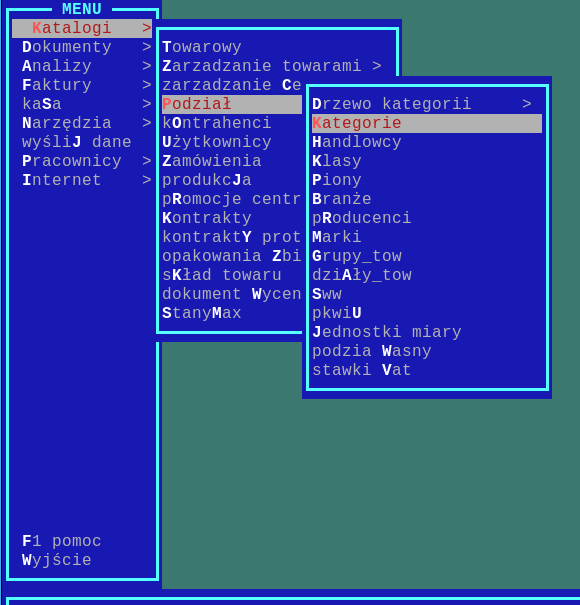
Po wybraniu opcji Kategorie wyświetli się nam okno z poszczególnymi grupami kategorii. Zaznaczamy spacją interesującą nas grupę kategorii i wybieramy przycisk F2. W lewym dolnym rogu pojawia się nam menu, z którego wybieramy Klasyfikacje. Zatwierdzamy przyciskiem ENTER.
Następnie pojawia nam się menu z którego wybieramy Zarządzanie klasyfikacjami.
Pojawia się kolejne okno - AutoStanMaxDniGrupa.
Wybieramy z klawiatury klawisz P, po czym wyświetla nam się okno dialogowe, które zatwierdzamy.
Aby zmienić parametry dla grup towarowych zaznaczamy spacją kilka grup, które nas interesują. Wybieramy klawisz F2 – w lewym dolnym rogu wyświetla się menu, z którego wybieramy opcję Klasyfikacje → ENTER → przypisz Etykietę zaznaczonym.
Pojawia się kolejne okno - AutoStanMaxDniGrupa – zatwierdzamy klawiszem ENTER i wpisujemy np. 14 dni.
Podgląd parametrów dla pojedynczego towaru jest możliwy z poziomu centrali, jak i sklepu.
Został dodany filtr dodatkowych kolumn, który pojawi się po zatwierdzeniu filtra podstawowego (uruchamiamy go klawiszem F). Należy zaznaczyć [x] kolumnę AutoStanMaxDni. Kolumna ta pokazuje wartość z grupy lub przypisaną specjalnie dla konkretnego towaru.
Włączenie AutoScanMaxBlokady wyświetla kolumnę, w której zawarte są informacje dotyczące czasu trwania blokady oraz osoby, która blokadę założyła.
Zmiana parametrów dla pojedynczego towaru:
Zmiana parametrów dla pojedynczych towarów możliwa jest na poziomie centrali.
Ilość dni przypisujemy towarom poprzez zaznaczenie towarów.
Katalogi → Towarowy → F2→ Przechodzimy na opcję Asortyment → Wybieramy Stany Min/Max, minima logistyczne
Z tego poziomu wybieramy opcję: Okresy N1,N2 AutoObliczStanMax:
Wpisujemy dwie cyfry po przecinku jako ilość dni:
Podgląd towarów, którym dopisano specjalne parametry N1,N2:
Aby podejrzeć towary z wyznaczonymi dniami do automatycznego obliczania stanu max należy przejść do katalogu towarowego, a następnie wybrać klawisze CTRL + N. Pojawi nam się lista raportów specjalnych, z których to wybieramy interesującą nas pozycję.
Konfiguracja wpływu świąt na sprzedaż
Podgląd konfiguracji świąt możliwy jest poprzez wybranie menu Katalogi → StanyMax → Święta.
Ostatnia kolumna 'Parametry Grup' pokazuje wartość Wskaźnika 1 skonfigurowanego dla danego święta.
Nie wychodząc z tego okna grupy i parametry Wskaźnik1 można także zobaczyć za pomocą:
F2->Edycja->Pokaż tabelę parametrów typu święta dla GrupTow
Konfigurację parametrów wykonuje się poprzez F2->Edycja->Przypisz typ święta GrupieTow.
Po wybraniu tej opcji wyświetli się okno programu, gdzie zaznaczamy odpowiednie pozycje.
Parametry świąt ustawiamy wybierając z menu:
Katalogi →Towarowy → F2 → Asortyment → Stany Min/Max, minima logistyczne → parametry świąt
Po wybraniu opcji parametry świąt wyświetli się nam okno, gdzie należy wybrać typ święta.
Po wybranie interesującego nas święta system wyświetli okno, gdzie musimy wpisać parametry święta:
Towary z wyznaczonymi parametrami uwzględniania świąt przy obliczaniu stanu max można zobaczyć wybierając z menu:
Katalogi → Towarowy → ctrl+N
Pojawi się nam okno z którego możemy wybrać interesujący nas raport specjalny. Wybieramy: Towary z wyznaczonymi parametrami uwzględniania świąt przy obliczaniu stanu max.
Blokady stanów maksymalnych
Moduł umożliwia ustawianie nowych blokad, zdejmowanie oraz podgląd już istniejących.
Możliwe jest to poprzez wybranie z menu katalogi → towarowy → F2 → asortyment → Stany min/max, minima logistyczne.
Aby dodać nową blokadę wcześniej zaznaczamy spacją w katalogu towarowym towary, które mają być objęte blokadą. Następnie wybieramy z menu wybieramy F2 → asortyment → Stany min/max, minima logistyczne
Dalej wybieramy opcję Ustaw Blokade StanMax. Pojawia nam się okno, gdzie musimy uzupełnić parametry blokady.
Po ustaleniu stanu maksymalnego należy zaznaczyć na jakich sklepach ma działać blokada. Zatwierdzamy klawiszem ENTER aby przejść dalej. Gdy mamy zaznaczony wiersz Wszystkie sklepy? naciskamy znów ENTER. Pojawia się nam okno z wyborem sklepów. Spacją zaznaczamy odpowiednie pozycje. Znów zatwierdzamy klawiszem ENTER.
Dalej musimy ustalić okres, w którym będzie działać blokada. Robimy to za pomocą strzałek na klawiaturze „góra” i „dół” . Dodatkowo klawiszami „Delete” oraz „Insert” ustawiamy rok, klawisze „Home” i „End” służą do zmiany miesięcy, natomiast „Page Up” i „Page Down” pozwalają na poruszanie się pomiędzy tygodniami. Zatwierdzamy klawiszem ENTER aby przejść niżej. Zmiany zatwierdzamy OK.
Aby podejrzeć wybrane blokady należy wybrać z menu katalogi → towarowy → F2 → asortyment → Stany min/max, minima logistyczne.
Z końcowego okna wybieramy podgląd blokad Stanu Max.
Dalej system wyświetli nam informacje na temat zakładanych blokad, takie jak plu towaru, jego nazwa, sklep, na którym były zakładane blokady, stan maksymalny towaru, okres przez który trwała blokada jak również użytkownik, który ją modyfikował.
Aby zdjąć blokadę musimy analogicznie wybrać z menu katalogi → towarowy tu zaznaczamy spacją pozycje, z których chcemy zdjąć blokadę → F2 → asortyment → Stany min/max, minima logistyczne.
W ostatnim oknie wybieramy Zdejmij blokade StanMax.
Pojawia się okno, gdzie musimy wybrać (zaznaczyć spacją), z których sklepów ma być zdjęta blokada.
Zatwierdzamy klawiszem ENTER. Pojawi się okno dialogowe, gdzie należy ponownie potwierdzić dokonanie zmian.
Uruchamianie przeliczania
Aby uruchomić algorytm przeliczania musimy wybrać: menu->katalogi->StanyMax->ObliczStanMax - funkcja wykonuje obliczenia. Do analizy pobierane są wszystkie towary z katalogu sklepowego sklepu, dla którego uruchomimy obliczenia.
Przeglądanie logów obliczeń
Aby prześledzić, co system bierze pod uwagę przy wykonywaniu obliczeń należy wybrać:
- w menu katalogi → StanyMax→ StanMaxLogPLU - pokazuje obliczenia dla jednego towaru
- w menu katalogi → StanyMax → StanMaxLogPeln - pokazuje wszystkie informacje na temat obliczeń
Podgląd wyliczonych i zablokowanych stanów maksymalnych
Podgląd wyliczonych i zablokowanych stanów maksymalnych możliwy jest poprzez wybranie: katalogi→F2→ Stany Min/Max, minima logistyczne → Podgląd tabeli stanów Min/Max
Założenia do algorytmu wyliczania stanu maksymalnego na podstawie rotacji (sprzedaży)
- System codziennie o ustalonej godzinie w nocy uaktualnia automatycznie stany maksymalne dla wszystkich aktywnych kartotek w każdym ze sklepów, dokonując obliczeń na podstawie analizy rotacji oddzielnie dla każdej kartoteki w każdym ze sklepów.
- Do wyliczenia stanu maksymalnego uwzględniane są następujące parametry:
- sprzedaż SP danego towaru w okresie N1 dni roboczych sklepu poprzedzających datę naliczenia (bieżącą), gdzie N1 jest parametrem ustawianym odrębnie dla każdej kartoteki oraz grupy towarowej (domyślnie dla wszystkich obecnych i nowych kartotek wartość N1=0 co oznacza, że towar ma dziedziczyć wartość N1 z grupy towarowej a nie z kartoteki). Dopuszczalne wartości N1: 0<=N1<=60. Dni, w których dany towar miał stan ujemny/zerowy lub objęty był promocją pomijamy w analizie, automatycznie wydłużając okres analizy o pominięte dni, tak by do analizy zostały wykorzystane dane z N1 dni sprzedaży. Wydłużenie analizowanego okresu nie może być dłuższe niż 90 dni.
- tendencja sprzedaży w analogicznym okresie zeszłego roku
3. System ma uwzględniać kalendarz świąt ruchomych, który definiuje zdarzenia mające wpływ na sprzedaż, których daty są różne w poszczególnych latach (Wielkanoc, ferie zimowe, etc)
- Każdorazowo jeśli w okresie na N1 dni roboczych sklepu poprzedzających datę naliczenia do N2 dni roboczych po dacie naliczenia, wystąpi bieżącym roku w kalendarzu święto ruchome, analizując tendencję sprzedaży z roku ubiegłego system musi dokonać przesunięcia analizowanego okresu w roku ubiegłym, zgodnie z przesunięciem wynikającym z kalendarza dla danego święta.
- Każdorazowo jeśli analizując tendencję sprzedaży w roku ubiegłym, w okresie na N1 dni roboczych sklepu poprzedzających datę naliczenia w roku ubiegłym do N2 dni roboczych po dacie naliczenia w roku ubiegłym, wystąpi w kalendarzu święto ruchome, analizując tendencję sprzedaży z roku ubiegłego system musi pominąć okres na N1 dni przed początkiem święta do N2 dni po jego zakończeniu, wydłużając stosownie analizowany okres, zgodnie z zastrzeżeniami dotyczącymi wydłużania N1 i N2 powyżej.
- Kalendarz świąt ruchomych powinien umożliwić określenie dla każdego święta:
- daty początkowej w danym roku
- daty końcowej w danym roku
- grupy towarowe/ kartoteki towarowe, na których sprzedaż święto ma wpływ (powinna być możliwość zbiorowego zaznaczania/odznaczania grup/kartotek towarowych na podstawie filtrów wyboru tak by narzędzie było jak najbardziej przyjazne użytkownikowi)
- Wskaźnik1 – wskaźnik wpływu tendencji rok do roku
- Kalendarz świąt ruchomych powinien również umożliwić zdefiniowanie wykluczenia, jako święta ruchomego zdefiniowanego w roku ubiegłym, które nie występuje w roku bieżącym. Przykładowo, jeśli w zeszłym roku została otwarta obok piekarnia, to definiujemy to zdarzenie z określeniem daty oraz wpływu na kategorię pieczywo. System analizując tendencję sprzedaży w roku ubiegłym, trafiając na powyższy zapis w kalendarzu, po sprawdzeniu, że zdarzenie nie występuje w roku bieżącym, pomija analizowanie tendencji sprzedaży w analogicznym okresie roku ubiegłego (otwarcie piekarni w zeszłym roku najprawdopodobniej wpłynęło na spadek sprzedaży pieczywa w roku ubiegłym ale tendencja ta nie ma wpływu na sprzedaż w roku bieżącym)
4. Wyliczenie zapasu odbywa się dla odrębnie dla każdego towaru na podstawie powyższym parametrów określonych w kartotece towaru, a jeżeli parametr nie jest określony w kartotece to na podstawie parametru z grupy towarowej:
- Sprzedaż średnia w okresie N1 od daty bieżącej = SP/N1
- Tendencja sprzedaży w roku ubiegłym = (SPN/N2) / (SPP/N1) Stan maksymalny = Sprzedaż średnia w okresie N1 od daty bieżącej *(Wskaźnik1 + Tendencja sprzedaży w roku ubiegłym * (1 – Wskaźnik1)) * N2 powiększone o Wskaźnik2 procent i zaokrąglone w górę do pełnych opakowań zbiorczych ponad stan towaru w kartotece, zgodnie z informacją o ilości towaru w opakowaniu zbiorczym zawartą w kartotece (jeśli występuje).
- Jeśli towar nie posiada opakowania zbiorczego system traktuje taką sytuację jakby towar posiadał 1 opakowanie zbiorcze i dalej wykonuje obliczenia.
- Wskaźnik 1 oraz Wskaźnik 2
- Jeżeli system nie posiada danych za rok ubiegły lub z powodu promocji, świąt czy innych okresów wykluczeń nie jest w stanie wyliczyć tendencji sprzedaży z roku ubiegłego, stan maksymalny powinien być wyliczony na podstawie historii sprzedaży za rok bieżący: Stan maksymalny = Sprzedaż średnia w okresie N1 od daty bieżącej * N2 powiększone o Wskaźnik2 procent i zaokrąglone w górę do pełnych opakowań zbiorczych ponad stan towaru w kartotece, zgodnie z informacją o ilości towaru w opakowaniu zbiorczym zawartą w kartotece (jeśli występuje).
- Jeżeli system nie jest w stanie wyliczyć średniej sprzedaży w okresie N1 od daty bieżącej, stan maksymalny ustawiany jest na 0 – brak blokady stanu maksymalnego.
- Kupcy w centrali muszą mieć możliwość ręcznego odblokowania/zmiany stanu maksymalnego dla każdego towaru w zadanym okresie (operacje grupowe na wybranych towarach/grupach towarowych/sklepach), poprzez nadanie innej niż wyliczona przez system wartości stanu maksymalnego lub 0 – całkowite zniesienie blokady. Zapisy takie winny być umieszczone/archiwizowane w odrębnej tabeli, zawierającej dane kupca, który dokonał odblokowania, datę i godzinę wykonania operacji, daty obowiązywania, kartoteki/grupy towarowe/sklepy, których zapis dotyczy i tymczasową wartość stanu maksymalnego określoną przez kupca.
- Raporty do algorytmu stanów maksymalnych:
- Wykaz wprowadzonych odblokowań/zmian stanu maksymalnego w zadanym okresie w podziale na grupy towarowe i sklepy (filtry: zakres dat, użytkownik, grupa towarowa, kategoria, sklep)
- Analiza do zamówień – zestawienie (dla wybranych towarów/grup towarowych/kategorii/sklepów, w podziale na grupy towarowe i sklepy) ilości towarów, które sklepy mogą przyjąć na magazyn jako różnica pomiędzy wyliczonym/nadanym ręcznie stanem maksymalnym a stanem bieżącym towaru wg danych w kartotece. Zestawienie powinno zawierać ponadto stan maksymalny i z kartoteki, znacznik czy stan maksymalny został wyliczony przez system czy ręcznie nadany/odblokowany przez kupca oraz ostatnią cenę zakupu netto dla każdego towaru w każdym ze sklepów oraz podsumowanie z ogólną ilością towaru możliwego do zamówienia we wszystkich sklepach oraz średnią ceną zakupu netto każdego towaru w analizie w sklepach Spółdzielni, jako średnią ważoną po stanach magazynowych towaru w sklepach.
- Symulacja funkcjonowania algorytmu - porównanie (dla wybranych towarów/grup towarowych/kategorii/sklepów, w podziale na grupy towarowe i sklepy) wyliczonych stanów maksymalnych wraz z parametrami N1, N2, Wskaźnik1 i Wskaźnik2 przyjętymi do wyliczeń z alternatywnym wyliczeniem stanów maksymalnych na podstawie określonych w parametrach zestawienia alternatywnych wartości N1, N2, Wskaźnik1 i Wskaźnik2. Symulacja ma umożliwić kupcom odpowiednie dobranie parametrów algorytmu.
Szukaj: Automatyczne obliczanie stanów maksymalnych, maxymalnych, stany maksymalne, stanmax.